J’étais à la recherche d’un logiciel simple qui me permettrait de traiter simplement un lot de 50 photos d’un seul coup pour en réduire le poids. Bien sûr, GIMP fait ça très bien, mais à ma connaissance il faut se les faire une par une. Donc une petite recherche plus loin, je suis tombé sur cette merveille qu’est phatch. Comme son nom l’indique (Phatch = Photo & Batch!), il s’est fait une spécialité de traiter les photos par batch (par lot, en français dans le texte). Mais là où je ne cherchais qu’un outil simple pour réduire le poids de mes œuvres d’art, j’ai découvert une pépite qui va permettre de modifier en masse des images avec une diversité de traitements hallucinante.
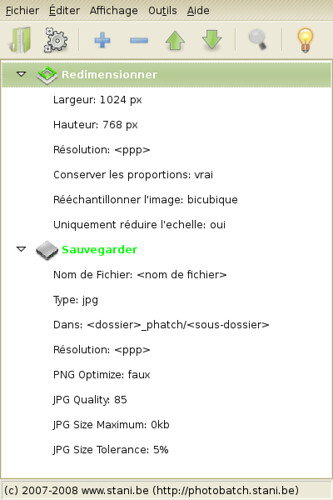
INSTALLATION
Le logiciel est dans les dépôts Universe et Multiverse, donc rien de plus simple quand ils sont activés.
sudo apt-get install phatch
Il se trouve ensuite dans Applications > Graphisme > Phatch
FONCTIONNALITES
Voici une liste non exhaustive de ce que vous pouvez faire avec ce programme :
- redimensionner
- effectuer une rotation
- effet miroir
- retourner
- watermark
- ombres
- coins arrondis
POUR ALLER PLUS LOIN
Bien sûr la documentation Ubuntu francophone est disponible et vous permettra de vous familiariser avec le logiciel.
Vous pouvez également consulter le site officiel, la traduction française est un google translate horrible, mais malgré tout on y apprend que phatch est multiplateforme (Linux, Mac, Windows).
Ce logiciel m’a tellement plu que je pense en faire un petit tuto pour différentes actions que j’ai été amené à faire avec lui. Coming soon.

Enfin je vais pouvoir redimensionner mes images simplement ! Avant j’utilisais Irfanview mais via wine, pas l’idéal donc…
Merci pour cette petite découverte qui peut s’avérer être super pratique 😉
Je vais tester ça de suite 🙂
Comme je le dis dans le billet, je prépare un truc plus ne profondeur avec des fichiers de config que je mettrai à disposition. Ca pourra peut être te servir.
Cet outil est effectivement super.
Merci pour ton com Dhoko.
Pour ceux que la ligne de commande ne rebutent pas, il y a aussi l’excellent ImageMagick.
Heu… et ça marche aussi sous GNU/Linux ou c’est juste pour Ubuntu ?
Pour ceux qui veulent seulement changer la taille ou effectuer des rotation, il suffit d’installer nautilus-image-converter.
Après il suffit de sélectionner des images dans nautilus, un clic droit sur lot et les actions sont disponibles dans le menu contextuel !
Les actions sont simples mais complètes, avec le choix d’écraser ou pas l’image originale.
@ AP : oui imagemagick est complet, trop complet même … et puis juste la ligne de commande pour le traitement des images, j’adhère pas.
@ Ulhume : heu, je ne sais pas si ça marche sous Linux, je suis sous Ubuntu ;-).
Pour être franc, j’en ai marre de ces trolls à répétition, je suis sous Ubuntu donc je parle de ma distribution point barre. Et oui je sais on ne dit pas Linux mais GNU Linux, j’en ai un peu ras le bol que ça revienne à chaque fois dans les com pour chaque billet sur Ubuntu.
J’apprécie les commentaires, mais ça n’aide pas les indécis à se faire une bonne opinion quand on se tire dans les pattes entre utilisateurs de Linux.
Chacun sa distro, chacun parle de ce qu’il connait , moi c’est Ubuntu, qui certes fait partie de la galaxie GNU Linux, mais est un « individu » à part dans la famille.
Alors non, je ne vérifie pas que ça tourne à chaque fois pour Linux, pour toutes les distro, tant pis pour les autres utilisateurs. Maintenant libre à eux d’aller voir sur le site du soft sur quels OS ça tourne.
Là, et c’est suffisament rare, ça marche aussi avec Mac et Windows, donc je le dis.
Bref, ça me gave. Mais il ne faut pas désespérer, peut être un jour j’utiliserai GNU Linux.
@ Nemolivier : il me semblait bien qu’il ya vait un truc dans ce genre dans Nautilus, mais bon faut utiliser Nautilus et ne pas avoir d’autres besoins que juste redimensionner. Là Phatch peut aller beaucoup plus loin.
Merci à tous les 3 pour vos commentaires.
@agatzebluz J’ai bien noté, sur Michtoblog, ne pas poser de questions idiotes 😉
Mais entre nous, avant de m’éclipser définitivement car je n’ai pas le goût de me faire traiter de troll lorsque j’indique gentiment et sans agressivité qu’une connerie est écrite, oublier GNU dans GNU/Linux ne me semble pas bien grave. En revanche écrire « Ubuntu, Windows et Mac », c’est à dire mixer dans une même soupe : une distribution, un OS, et une architecture matérielle, c’est bien pire que de donner une mauvaise image aux indécis, c’est fournir de fausses informations. Indécis qui du coup ayant déjà eu du mal à passer de Windows à Ubuntu ne chercheront même pas une distribution qu’il leur convienne peut-être mieux.
Sur ce, bonne continuation.
PS: très joli ton site, j’aime aussi beaucoup le système d’édition de commentaires.
@Ulhume : J’utilise ce soft depuis longtemps sur ma Debian 🙂
@Tuxargon Bah entre une Deb et une *buntu, y’a pas grand chose non plus mise à part la peinture sur la carrosserie 😉 Et j’imagine que ça doit aussi fonctionner sur gNewSense. Donc c’est une bonne nouvelle, changer le thème dans Gtk/Gnome ne casse pas encore la compatibilité des softs 😉
Et j’ai testé, ça marche aussi sur mandriva (et donc j’imagine sur PC-LInux, RedHat et Fedora)… Que de choix, que de choix…
Pour les utilisateurs de Kubuntu (ou toute autre distribution avec KDE comme gestionnaire), Digikam fait également très bien les traitements par lot (dimensions, contour, couleurs, format graphique…) en plus de l’import des photos depuis l’appareil en mode entièrement automatique ainsi qu’une gestion complète de la bibliothèque de photos enregistrée.
Une semaine plus tard je débarque et hop je télécharge ce logiciel : merci !
Avant j’utilisais 2 scripts nautilus pour redimensionner et faire pivoter les images, là je vais tester ce logiciel 🙂
@ Daria : dis nous ce que tu en penses quand tu l’auras essayé.
Y a-t-il des informations sur ce sujet dans d’autres langues ?
En fin de compte je vais désinstaller Phatch, pour le moment les scripts nautilus pour redimensionner et faire pivoter les images me suffisent, je n’ai pas de traitement par lot à faire.
Son interface m’a un peu déconcertée (ben oui il m’en faut peu) !
@ Daria : je te rassure, l’interface m’a également surpris au début. Mais si effectivement les scripts Nautilus te suffisent pas de raison de garder Phatch.
Merci pour ton retour.
Je sais ce billet date un peu mais je cherchais un outil de ce genre simple d’utilisation pour redimensionner par lot.
En cherchant sur ubuntu-fr, je suis tombé sur Phatch.
J’ai donc fait un essai. C’est simple à utiliser et bien penser (conservation des photos originales, possibilté de conserver le traitement pour une utilisation ultérieure … )
Par contre j’ai noté une dégradation sur la photo en sortie. J’ai laissé en interpolation bicubique qui est sensé être meilleure 😉
En faisant le même redimensionnement manuellement avec GIMP, je n’ai pas cette dégradation.
Donc pour le moment, pour moi, c’est pas le bon outil.
@ m@noo : une dégradation de quel type ?
Tu n’as pas laissé une option qui diminuerait la qualité du fichier de sortie activée des fois ?
Tu passes d’un format à un autre en plus du redimensionnement ?
C’est bizarre, je n’ai jamais fait attention à un tel problème. Je vais tester pour voir.
Hello,
Alors pour compléter.
j’ai laissé l’interpolation en bicubique et j’ai poussé la qualité de sauvegarde jpeg à 100% (pour tester).
je fais juste un redimensionnement d’une photo jpeg vers du jpeg.
J’ai l’impression que phatch essaie d’améliorer la netteté de la photo, ce qui sur une de mes photos m’a donné l’impression
qu’il y avait une dégradation (apparition de détail et luminosité/contraste accentués)
j’ai utilisé un autre outil moins complet que Phatch (Gthumb) et je n’ai pas eu le problème
Sinon le concept de Phatch en lui même et ces fonctionnalités sont très intéressantes.
Pour mon usage (alimentation de galerie en réduisant la résolution du grand format de la photo) Gthumb suffit amplement.
Voili voilou
@Ulhume:
Phatch est aussi présent dans Fedora, OpenSuse, ArchLinux, …
@m@noo:
Pour rendre les photos plus petit, c’est mieux d’utiliser « antialias » au lieux de « bicubique ». Est-ce que tu peux ressayer?
Stani (auteur de Phatch)
@Stani
yep merci. Effectivement avec l’anticrénelage, je n’ai pas le défaut remarqué lors de ma première utilisation.
Bravo pour ce petit outil bien sympa !
@ Stani : merci de venir apporter quelques précisions sur ton super logiciel.
@m@noo
Dans la version prochaine, ce problème ne se posera plus. Il y a le méthode « automatique » qui choisit automatiquement l’anticrénelage pour diminuer et bicubique pour grandir.
@tous les francophones
Si vous aimez Phatch, veuillez aider un peu les traductions. Le francais manque quelques uns:
https://translations.launchpad.net/phatch/trunk/+pots/phatch/fr/+translate?show=untranslated
Merci beaucoup!
@ Stani : voilà j’ai apporté ma modeste pierre à l’édifice.
Bonne nouvelle: la nouvelle version de Phatch est prêt pour être testée:
http://ubuntuforums.org/showthread.php?t=1178224
Aidez svp avec les traductions:
https://translations.launchpad.net/phatch/trunk/+pots/phatch/fr/+translate?show=untranslated